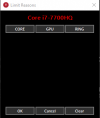ThrottleStop rehberime hoşgeldiniz. Birkaç şeyden bahsedip yavaştan başlıyorum:
İlk olarak programda yaptığınız ayarlar sonucunda;
Fazla Undervolt ettiğinizden dolayı yada başka bir abartıya kaçılmadan dolayı BSOD ekranıyla, sistem donmasıyla karşılaşabilirsiniz. Undervolt ederken bu iki durum başınıza gelebilir. Korkmayın zararsızdır. Bu programdaki ayarlar direkt olarak sisteme yüklenmez. İşletim sistemi çalıştığında aktif olur. Özetle sistemdeki Power ışığı söndüğü anda ayarlar gider ve varsayılan haline döner. Yeniden başlattığınızda Power ışığı sönmediği için ayarlar geçerli kalmaya devam eder. Bunu unutmayın. Başlayabiliriz sanırsam:

Numaralandırdım. Çünkü program çok karışık. Olabildiğince net anlatmaya çalışacağım.
Altındaki kısımda ise çarpanıyla birlikte işlemcinizin frekansına yer verilir.
Sıcaklıklar: Dediğim gibi program biraz karışık. C0% yüzdesinin yanındaki şu an ki işlemci sıcaklığını belirtir. Sağ tarafında ise işlemcinin ulaştığı en yüksek sıcaklığı görebilirsiniz.
PKG Power: İşlemcinizin çektiği Watt değerini belirtir. Arttıkça ısınma artar. Soldaki yine aynı şekilde şu anki çektiği Watt değerini belirtirken sağdaki çektiği en yüksek gücü belirtir.
C0%: Buradaki C0% ise çekirdeğin kullanım yüzdesini belirtir.
Mod: İşlemcinizin kullanım yüzdesinin çıkabileceği en yüksek değerdir. Bu değer ile oynayabilirsiniz. Birazdan bahsedeceğim.
Sıcaklık ve Maksimum sıcaklık: Çekirdeklerin en yüksek sıcaklık değeri ve şu an ki sıcaklık değerini görebilirsiniz. Tablonun sol tarafında belirtiliyor.
Clock Mod: İşte burası bahsettiğim işlemci yüzdesinin kısılabilme ayarını barındıran yer. Clock Mod değerini 75'e çektiğinizde işlemci çekirdeklerinin kullanım yüzdeleri ve işlemcinin kendisi olabildiğince %75 değerinin üstüne çıkmamaya çalışır. 0.6 kadar falan hafif taşabilir ama olabildiğince çıkmaz.
Set Multiplier: Burada işlemci çarpanınızı kontrol edebilirsiniz ancak çoğu bilgisayarda bu ayara erişim yok.
SpeedShift-EPP: İşlemci agresifliğini ayarlamanıza yardımcı olur. Güvenli bir ayardır. Tiki işaretledikten sonra yanındaki boşluğa;
En yüksek Performans için 0, En iyi güç tasarrufu için 255 girebilirsiniz. 0-255 arasında bir değer yazılabilir. Laptop'larda 80 ve 100 ayarını beğenirim ama ısınma problemi yoksa çekin 0 değerine rahatça oyununuzu oynayın. İşlerinizi yapın.
*Power Saver her cihazda yoktur. Yanlış hatırlamıyorsam U serisi işlemcilerde vardı. Pek de önemli değil bana göre.
Disable Turbo: Turboyu kapatmanıza olanak tanır.
BD PROCHOT: Sıcaklık eşiğinize gelince bilgisayarın yavaşlatılmasını önler. Her bilgisayarda düzgünce çalışmayabilir. Thermal Throttling yani ısınma kaynaklı yavaşlatmayı bununla kaldırabilirsiniz ancak dikkatli kullanın. Eve yeni fırın getirmeyin.
SpeedStep: Daha eski CPU'larda (Skylake öncesi), CPU saat hızlarının yazılım düzeyinde yönetişimi arasında geçiş yapar.
C1E: Bu seçeneği kapatmak, Turbo Boost'un çekirdekleri otomatik olarak kapatmasını önler. Kapalıyken, saatler maksimuma yakın kalır ve CPU daha fazla güç kullanır. Daha fazla voltaj da çeker genelde. Bu seçeneğin açık kalmasını öneriyorum.
Task Bar: Programı alta atma tuşuna basınca normalde direkt arkaplana alır ama görev çubuğunda olmaz. İşte bunu tikleyince program artık görev çubuğuna giriyor.
Log File: Sisteminizi kaydeder. Bir problem olduğunda misal oyundasınız problemle karşılaştınız. İşte bu ayarı açarak o esnada ne olduğunu programa kaydettirebilirsiniz. Bu ayarı pek kullanmadım.
On Top: Programı üstte tutmaya yarıyor.
More Data: Daha hızlı verileri ekranınıza sunar.
Önemliden Önemsize göre sıralıyorum:
CLR: Tablodaki verileri sıfırlamaya yarar. Bu bir sekme değil ama buraya koymuşlar işte.
C10: Buranın ismi bilgisayardaki işlemciye göre ve diğer kriterlere göre ismi değişebilir ama genelde yine C ile başlayan bir isim olur.
Burada çekirdeklerin dağılımını görürsünüz. Paketlere ve kullanım yüzdesine göre. Bilgi verme amaçlı yapılmış bir uygulama.
BCLK: Basıldığında CPU'nuzun veriyolu ve saat hızlarını yeniden hesaplamak için bir istek gönderir.
DTS: Sadece termal sınır yerine mutlak sıcaklık derece sıcaklık ölçümlerini değişmesine neden olur. Bu ayar biraz değişik bir şey şahsen ben de bilirim terim olarak ama ne anlama geldiğini pek düşünmedim.
TPL: Turbo Power Limitlerini ayarlamamıza olanak sağlar.
FIVR: Voltaj ayarlamaları, Akım Limitleri vesayre oldukça fazla şeyi ayarlayabileceğiniz bir sekmedir.

MSR Turbo Limits: Turboların tüm çekirdek ve işlemci için Turbo dahilindeki frekansa yükseltmesi için ayarlanacak güçtür. Şimdi detaylı bahseceğim zaten.
PL1 ( Long Power): Bu işlemcinin acil bir durum olmadığında yavaşça turboya geçmesi için ayarlanmış olan Turbo limitidir.
PL2 (Short Power): Bu işlemcinin kritik bir durumda turboya yükselmesi için ayarlı limittir.
Turbo Power Time Limit: Short Power ile yani kritik bir vaziyette iken işlemcinin turboya çıkması için tolerans gösterilebilecek en uzun süredir.
*Benchmark testlerinde genelde bu yukarıda bahsettiğim limitleri arttırarak puan kasabilirsiniz.
*Oyun performansına etki etmez.
Power Limit 4 (PL4 Limiti): Bu ayar aslında İntel GPU ve diğer bazı işlemci parametrelerinin limitidir. Bu konuda oldukça az bilgi var ancak şunu söyleyebilirim ki bu limitin arttırılması da aslında büyük önem arz ediyor. 0 veya 1053 değerlerini uygulamanızı öneriyorum. 0'ı deneyin. İşe yaramaz ise 1053'ü de deneyebilirsiniz. 0 değeri bu limiti devre dışı bırakır ve bu limitleme aslında hiç de önemli değil. Bunu hala İntel'in neden yaptığı bilinmiyor.
*Geçmişte bazı işlemciler düşük TDP seviyesine izin veriyordu ancak artık izin vermiyor ya da az sayıda istisna var. İşin garibi bu konudaki bilgi birikimi ve bilinirliği de oldukça düşük. TDP Level kısmını atlıyorum. Yanlış bir şey söylemek istemem ancak TDP ve diğer çeşitli mekanızmalarla Watt değerini düşürüp hafif de frekans kısıyordu yanılmıyorsam. (Bu bilgi doğru olmayabilir).
Power Balance: Güç Dengesi, CPU çekirdeklerinin güç tüketimini Intel GPU ile dengelemesini sağlar. Teoride harika fikir. 15W'lık sınırlı bir güç bütçesine sahip bir U serisi CPU'nuz olduğunda, Intel GPU'nun 10W ve Intel çekirdeklerinin 5W kullanmasına izin verirseniz, oyun gibi bazı uygulamalardan yararlanabilirsiniz. Muhtemelen bunun tersinin doğru olduğu başka uygulamalar da vardır. Gerçek dünyada, çoğu kullanıcı hem PL1 hem de PL2 güç sınırlarını yükseltir, böylece bol miktarda watt olur. Bu, hem CPU çekirdeklerinin hem de Intel GPU'nun tam hızda çalışmasına izin verir. Özetle aslında gerekli değil. Zaten normal şartlarda kullanımda böyle bir duruma gerek kalmıyor. Kullanılabilir ve çekilebilir Watt değeri zaten oldukça yüksek kalıyor PL1 ve PL2 limitlerini arttırdığınızda. Güç Dengesi pek etkili veya önemli bir ayar gibi hiç gelmemiştir. Ben stok haliyle bıraktım. Belki birinin işine yarar.
PP0 Power Limit ve PP0 Power Time Limit: PP0 Güç ve Turbo Zaman Sınırı yalnızca bireysel çekirdekler için geçerliyken, PL1 ve PL2 güç sınırları tüm CPU paketi için geçerlidir. Çekirdekler için PP0 sınırı vardır ve ayrıca yalnızca Intel GPU için geçerli olan bir PP1 güç sınırı vardır. Ancak program geliştiricisi bana PP1 limitine olan talebin az olmasından eklemediğini söyledi. Geliştirici ve program hakkında bilgi sahibi olan değerli hocam Unclewebb bana ilkini 0 ve ikincisini 0,010 olarak bıraktığını çünkü uğraşmaya değer görmediğinden bahsetti. Bu bahsettiğim ayar ile ilgili bilgileri neredeyse internette bulamazsınız. Ben de az çok bilgi sahibi kılmaya çalıştım insanları. Umarım yararlı olur. Biraz daha bilgi sahibi olabilseydim keşke bu konuda.

Biraz yoğun geçecek bu kısım. Başlayalım.
CPU Core: CPU çekirdekleri ve CPU saat hızına bağlı ayarlamalar yaptığımız kısım.
CPU Cache: CPU'nun Önbelleklerini ayarladığımız kısım. Voltaj değişikliklerine karşı hassastır. Undervolt edilecekse ilk CPU Cache'den başlanmalıdır.
İntel GPU ve iGPU Unslice: Burada İntel GPU ve birimini ayarladığımız kısımlar. Bu iki birime Undervolt edecekseniz ikisini de aynı ayarlamalısınız. Buradaki herhangi bir değişiklik aynı olmazsa geçerli olmaz. Buradaki ayarlamalarınız tıpatıp aynı olmalı.
System Agent: Bu konuda bilgi sahibi değilim ancak voltaj değişikliğine karşı çok hassas.
Voltaj dengesi tipi: Adaptive ve Static alternatifi çıkıyor. Dikkatli kullanın. Adaptive kullanmak daha akıllıca olur onu da belirteyim.
Offset Voltage: İşte Undervolt işlemleri buradan yapılıyor. Undervolt etmek istediğiniz cihazda yada biraz voltaj arttırmak istediğiniz cihazda burada minik ayarlamalar mevcut. Range'i 250mV'ye alıp işlemlerinizi yapmaya başlamanızı öneririm. Undervolt ile ilgili bir yardım almak için beni etiketleyebilirsiniz. Burada buna yer vermek planımda yok. Konu açıp etiketlerseniz yardımcı olmaya çalışırım. Çünkü oldukça uzayacak rehberimiz.
VCCIN: Hakkında pek açıklama bulamadığım bir parametre. Epey araştırma yaptım ancak bulamadım. @unclewebb belki bu konuda bizleri aydınlatabilir. Ancak aslında önemli bir şeyin parçası olduğunu düşünüyorum. İşlemciler ile ilgili şemalara baktığımda aslında genele hitap eden bir önemi var. Benim CPU'mda ayarlanabilir değil. Maalesef bu konuda fazla bilgi sunamayacağım. Siz de ayarlanabilir ise bu konuda biraz daha bilgi tarayıp aynı zamanda ThrottleStop geliştiricisi Unclewebb'e sorularımı soracağım.
IccMax: Bu voltaj regülatörünün izin verdiği maksimum akım parametresidir. Bu ayar bazı limit sebeplerini ortadan kaldırmakta oldukça başarılı olabiliyor. Ben kendi bilgisayarımda maksimum değerinde kullanıyorum. Orada görebilirsiniz zaten değerimi.
Oldukça yararlı bir özellik ve işaretlenmesini öneriyorum." Bu mesajım program geliştiricisi tarafından alıntılanmıştır. Kendisi zaten sanırsam bu konuyu okuyacak.

Thermal Velocity Boost: İntel Thermal Velocity Boost, standart Turbo Boost Teknolojisi'ine sahip standart CPU'lardan bile daha yüksek yükseltme hızlarına ulaşılmasına imkan tanıyor. TVB ile desteklenen yongalar, tek çekirdek ve tüm çekirdeklerde ekstra yüksek frekans hızlarına erişebilmelerine olanak tanır. Bu yazı Technopat'tan alıntılanmıştır.
Ring Down Bin: Destekli işlemcilerde Önbellek Çekirdekten 300 MHz daha yavaş çalışır. Bu durum her işlemcide desteklenmez ancak eğer ki bu tiki görüyorsanız kaldırdığınızda voltajın ve Önbellek frekanslarının 300 MHz arttığını görebilirsiniz. Cihazım benim bu ayar sonucunda fırına döndü. Pek FPS de kazandırmaz. Tikli bir şekilde kalmasını öneriyorum.
AVX Offset: Bu emin değilim ama K serisi işlemciler de kullanılabiliyordu. Tam ne işe yaradığı konusunda bilgim yok.
Ortadaki kısım ise ThrottleStop'tan çıkılınca ayarları uygular.
En alttaki ise ayarları tam anlamıyla kaydeder.
*Tüm ayarlarınızı uygulamak için Apply'a basabilirsiniz.
Turn Off: Aslında pek bir hikmeti olmayan özellik. Bir işe yaramıyor bana göre. Sadece ThrottleStop simgesinin rengi değişiyor.
TS Bench. Bu kısımda işlemcinize hızlıca bir stres testi uygulayabilirsiniz.
*Battery ve GPU sadece bilgilendirici kutucuktur. Bunları Options sekmesinden açabiliyoruz.

Aslında burada önemli olan kısım Miscellaneous bölümü. Az çok anladınız bir çoğunuz ayarları. Hızlıca önemli olanlardan bahsedeceğim.
Sistemimizin başlangıcında düzgünce başlaması için "Start Minimized" seçeneğini işaretliyoruz ardından "Minimize on Close" seçeneğini işaretliyoruz.
Şimdi programı nasıl açılışta çalıştıracağımızdan bahsedeceğim. Sona sakladım.
GPU'umuz hakkında da bilgi vermesi için Nvidia GPU varsa onu, AMD GPU varsa AMD GPU seçeneğini seçiyoruz.
Lock PROCHOT Offset: Bu PROCHOT değişkenini kilitler. Beğendiğiniz bir PROCHOT Offset değeri bulduğunuzda, Lock PROCHOT Offset özelliğini kullanın. ThrottleStop, herhangi bir değişiklik için bu kaydı sürekli kontrol etmesi gerekmiyorsa daha verimlidir. Kilitlendikten sonra, bir sonraki yeniden başlatmaya kadar başka hiçbir yazılım ona dokunamaz.
PROCHOT Offset: Isınma eşiği sıcaklığınızı TJ MAX değerine göre ayarlamanızı sağlar. 0 değerine aldığınızda işlemciniz zarar görme potansiyeli sıcaklığına gelince yavaşlar.
Şahsen bunu pek oynamanızı tavsiye etmem. İşlemcimizin TJ MAX değeri yani zarar görme potansiyeli altında sağlıklı çalışma sıcaklığı belirlenir. Benim işlemcim için 100 derece ayarlanmış daha doğrusu yapısı ona müsaitmiş. Mesela ben oradaki PROCHOT değerine 20 yazarsam 80'de yavaşlatır. 0 yazarsam 100 de yavaşlatır. Dediğim gibi pek oynamanızı önermem. Her bilgisayarda da çalışmaz deneme meselesi.
Hem benim adıma kolaylık sağlaması hem de videolu çözüm olduğu için video paylaşacağım:

Bu görsele internetten ulaştım. Normalde benim böyle bir sorunum yok. Bu arada bu arkadaşın baya büyük problemleri var onu da belirteyim. Muhtemele bu kadar problemi bu forumda 1 kişi bile belki görür. Burada ciddi sorunlar var Bu arkadaş tahmin ediyorum OC yapmış. Neyse biz işimize bakalım.
Görselde gördüğünüz Sarı yazılar problemin bir ara olduğunu belirtirken, kırmızı yazılar ise şu an bu problemin devam ettiğini belirtiyor. Birkaç yaygın Throttling sebebine değineceğim.
BD PROCHOT Throttling: Çift taraflı PROCHOT anlamına gelir. Bu ne demek derseniz size şöyle anlatabilirim: Oyundasınız. Ekran kartınız inanılmaz sıcak ancak işlemciniz daha serin ve yavaşlatma eşiğinden uzak. Bazı bilgisayarların ana kartı işte bunu pek sevmiyor. GPU Sıcaklığı oldukça yüksek olduğu için bu sefer yine de işlemciyi yavaşlatıyor. Olan işlemciye oluyor. Bu çift taraflı PROCHOT diye geçer. Bu tabloda bunu BD PROCHOT olarak görebilirsiniz.
PL1 Throttling: İşlemcinizin uzun vadede etki eden Turbosunun yeterli gelmemesi durumunda sistem gerekli frekansı hemen elde edemediği için PL1 limitlemesi olur. Bu ekranımızda bu limitleme problemini PL1 diye görebilirsiniz. Zaten yukarıdaki görselde de gördüyseniz bu arkadaşın Turbo Limitleri az gelmiş. PL1 limitlemesini görmüş.
PL2 Throttling: İşlemcinizin kısa vadede etki eden Turbosunun yeterli gelmemesi durumunda sistem aniden elde etmesi gereken kritik frekansı elde edememiş sonrasında sisteme PL2 limitlemesi olarak gözükmüş. Bu ekranda bu limiti PL2 olarak görürsünüz. Yine aynı şekilde bu yukarıdaki görselimizde bu arkadaş PL2 limitine takılmış.
EDP OTHER: Bu tabloda yer almayan bir limitlemenin habercisi oluyor kendisi. Bu limitlemenin sebebini HWINFO uygulamasını yükleyerek görebilirsiniz. HWİNFO uygulamasında Sensörler kısmında Limits Reasons'lara yer verilir. Daha detaylıdır. Bu konularda benden destek almak için etiketleyebilirsiniz.
Bunlar en bilinenleri. Burada yer vermediğim dünya sebep var. Voltaj Regülatörleri de epey bu limit sebeplerinde problem çıkarıyor.
***Önemli: Limit sebeplerine en iyi şekilde HWİNFO uygulamasından görüntülersiniz. Orada her detay yazar genelde.
2) Termal bir sebepten ötürüyse hava çıkışlarımızı en iyileyip güzel bir termal macun kullanıyoruz.
3) Turbo Power Limitlerimizden dolayı ise ilk başta onları arttırıyoruz. (PL1,PL2) (Power Limit 4 sebebiyle ise ilk 0 değerine alıp deniyoruz. Düzelmez ise 1053 değeriyle de bir deneme yapıyoruz.)
4) Undervolt etmek düşünülebilir. Termal sebepler ve diğer bazı sebepler için.
5) Son olarak benimle iletişime geçmek.
Undervolt'a başta da dediğim gibi yer vermedim. Undervolt konusunda benden yardım almak için ayrı bir konu açıp etiketleyebilirsiniz.
Umarım bahsetmeyi unuttuğum bir kısım yoktur.
Bu rehberi oldukça detaylı hazırladım. Umarım birilerine yardımcı olur. Çok az sayıda da olsa bilmediğim birkaç özellik vardı. Olabildiğince bildiğim şekilde sizlere yardımcı olmaya çalıştım. Sağlıcakla kalın.
Değerli bilgilerini benimle paylaştığı ve bu programı insanlara sunduğu için teşekkürler. @unclewebb
İlk olarak programda yaptığınız ayarlar sonucunda;
Fazla Undervolt ettiğinizden dolayı yada başka bir abartıya kaçılmadan dolayı BSOD ekranıyla, sistem donmasıyla karşılaşabilirsiniz. Undervolt ederken bu iki durum başınıza gelebilir. Korkmayın zararsızdır. Bu programdaki ayarlar direkt olarak sisteme yüklenmez. İşletim sistemi çalıştığında aktif olur. Özetle sistemdeki Power ışığı söndüğü anda ayarlar gider ve varsayılan haline döner. Yeniden başlattığınızda Power ışığı sönmediği için ayarlar geçerli kalmaya devam eder. Bunu unutmayın. Başlayabiliriz sanırsam:
Numaralandırdım. Çünkü program çok karışık. Olabildiğince net anlatmaya çalışacağım.
1 numaralı kısım: İşlemci Frekans-Voltaj Bilgisi
VID: İşlemcinize uygulanan potansiyel farkı (Voltajı) belirtir.Altındaki kısımda ise çarpanıyla birlikte işlemcinizin frekansına yer verilir.
2 numaralı kısım: İşlemci Kullanım Yüzdesi ve Paket Gücü
C0%: İşlemcinizin kullanım yüzdesini belirtir. Örneğin benim işlemcimdeki 9.8 imiş.Sıcaklıklar: Dediğim gibi program biraz karışık. C0% yüzdesinin yanındaki şu an ki işlemci sıcaklığını belirtir. Sağ tarafında ise işlemcinin ulaştığı en yüksek sıcaklığı görebilirsiniz.
PKG Power: İşlemcinizin çektiği Watt değerini belirtir. Arttıkça ısınma artar. Soldaki yine aynı şekilde şu anki çektiği Watt değerini belirtirken sağdaki çektiği en yüksek gücü belirtir.
3 numaralı kısım: Tablo:
FID: İşlemci çekirdeğinizin çalıştığı çarpanı belirtir.C0%: Buradaki C0% ise çekirdeğin kullanım yüzdesini belirtir.
Mod: İşlemcinizin kullanım yüzdesinin çıkabileceği en yüksek değerdir. Bu değer ile oynayabilirsiniz. Birazdan bahsedeceğim.
Sıcaklık ve Maksimum sıcaklık: Çekirdeklerin en yüksek sıcaklık değeri ve şu an ki sıcaklık değerini görebilirsiniz. Tablonun sol tarafında belirtiliyor.
4 numaralı kısım: Settings
*High Performance şu an için tam olarak çalışmıyor. O kısımı geçiyorum. Zaten önemli de değil. Oldukça basit bir ayardı.Clock Mod: İşte burası bahsettiğim işlemci yüzdesinin kısılabilme ayarını barındıran yer. Clock Mod değerini 75'e çektiğinizde işlemci çekirdeklerinin kullanım yüzdeleri ve işlemcinin kendisi olabildiğince %75 değerinin üstüne çıkmamaya çalışır. 0.6 kadar falan hafif taşabilir ama olabildiğince çıkmaz.
Set Multiplier: Burada işlemci çarpanınızı kontrol edebilirsiniz ancak çoğu bilgisayarda bu ayara erişim yok.
SpeedShift-EPP: İşlemci agresifliğini ayarlamanıza yardımcı olur. Güvenli bir ayardır. Tiki işaretledikten sonra yanındaki boşluğa;
En yüksek Performans için 0, En iyi güç tasarrufu için 255 girebilirsiniz. 0-255 arasında bir değer yazılabilir. Laptop'larda 80 ve 100 ayarını beğenirim ama ısınma problemi yoksa çekin 0 değerine rahatça oyununuzu oynayın. İşlerinizi yapın.
*Power Saver her cihazda yoktur. Yanlış hatırlamıyorsam U serisi işlemcilerde vardı. Pek de önemli değil bana göre.
Disable Turbo: Turboyu kapatmanıza olanak tanır.
BD PROCHOT: Sıcaklık eşiğinize gelince bilgisayarın yavaşlatılmasını önler. Her bilgisayarda düzgünce çalışmayabilir. Thermal Throttling yani ısınma kaynaklı yavaşlatmayı bununla kaldırabilirsiniz ancak dikkatli kullanın. Eve yeni fırın getirmeyin.
SpeedStep: Daha eski CPU'larda (Skylake öncesi), CPU saat hızlarının yazılım düzeyinde yönetişimi arasında geçiş yapar.
C1E: Bu seçeneği kapatmak, Turbo Boost'un çekirdekleri otomatik olarak kapatmasını önler. Kapalıyken, saatler maksimuma yakın kalır ve CPU daha fazla güç kullanır. Daha fazla voltaj da çeker genelde. Bu seçeneğin açık kalmasını öneriyorum.
Task Bar: Programı alta atma tuşuna basınca normalde direkt arkaplana alır ama görev çubuğunda olmaz. İşte bunu tikleyince program artık görev çubuğuna giriyor.
Log File: Sisteminizi kaydeder. Bir problem olduğunda misal oyundasınız problemle karşılaştınız. İşte bu ayarı açarak o esnada ne olduğunu programa kaydettirebilirsiniz. Bu ayarı pek kullanmadım.
On Top: Programı üstte tutmaya yarıyor.
More Data: Daha hızlı verileri ekranınıza sunar.
5 numaralı kısım: Sekmeler
*Sekmeler cihazdan cihaza değişkenlik gösterebilir. Her sistem her sekmeyi desteklemez. Misal eski bilgisayarların çoğunda FIVR sekmesini göremezsiniz. Bu ekranda göremediğiniz birkaç sekme daha var.Önemliden Önemsize göre sıralıyorum:
CLR: Tablodaki verileri sıfırlamaya yarar. Bu bir sekme değil ama buraya koymuşlar işte.
C10: Buranın ismi bilgisayardaki işlemciye göre ve diğer kriterlere göre ismi değişebilir ama genelde yine C ile başlayan bir isim olur.
Burada çekirdeklerin dağılımını görürsünüz. Paketlere ve kullanım yüzdesine göre. Bilgi verme amaçlı yapılmış bir uygulama.
BCLK: Basıldığında CPU'nuzun veriyolu ve saat hızlarını yeniden hesaplamak için bir istek gönderir.
DTS: Sadece termal sınır yerine mutlak sıcaklık derece sıcaklık ölçümlerini değişmesine neden olur. Bu ayar biraz değişik bir şey şahsen ben de bilirim terim olarak ama ne anlama geldiğini pek düşünmedim.
TPL: Turbo Power Limitlerini ayarlamamıza olanak sağlar.
FIVR: Voltaj ayarlamaları, Akım Limitleri vesayre oldukça fazla şeyi ayarlayabileceğiniz bir sekmedir.
5.1: TPL Sekmesi
Turbo Power Limitlerine yani Turbo güçlerini ve diğer bazı limitleri kontrol etmenizi sağlayan bir bölüm oluyor kendisi. Öyleyse detaylı inceleyelim:MSR Turbo Limits: Turboların tüm çekirdek ve işlemci için Turbo dahilindeki frekansa yükseltmesi için ayarlanacak güçtür. Şimdi detaylı bahseceğim zaten.
Turbo Power Limits Sekmesi:
Disable Power Limit Control: Pek bir işe yaradığını görmedim ama zaten biz bu ayarı kendimizce yapacağız. Bu tike dokunmanıza gerek yok.PL1 ( Long Power): Bu işlemcinin acil bir durum olmadığında yavaşça turboya geçmesi için ayarlanmış olan Turbo limitidir.
PL2 (Short Power): Bu işlemcinin kritik bir durumda turboya yükselmesi için ayarlı limittir.
Turbo Power Time Limit: Short Power ile yani kritik bir vaziyette iken işlemcinin turboya çıkması için tolerans gösterilebilecek en uzun süredir.
*Benchmark testlerinde genelde bu yukarıda bahsettiğim limitleri arttırarak puan kasabilirsiniz.
*Oyun performansına etki etmez.
Miscellaneous: Ayrıntılı ve Gelişmiş ayarlar
Speed Shift: CPU hızı üzerinde kontrol sahibi olmanızı sağlar. Intel'in zamanın başlangıcından beri kullandığı orijinal Set Multiplier özelliği, işlemcide Speed Shift etkinleştirildiğinde artık hiçbir şey yapmıyor. Speed Shift Min ve Max değerleri artık aslında Set Multiplier'in yerini aldı. Bu ayar aslında önemli.Power Limit 4 (PL4 Limiti): Bu ayar aslında İntel GPU ve diğer bazı işlemci parametrelerinin limitidir. Bu konuda oldukça az bilgi var ancak şunu söyleyebilirim ki bu limitin arttırılması da aslında büyük önem arz ediyor. 0 veya 1053 değerlerini uygulamanızı öneriyorum. 0'ı deneyin. İşe yaramaz ise 1053'ü de deneyebilirsiniz. 0 değeri bu limiti devre dışı bırakır ve bu limitleme aslında hiç de önemli değil. Bunu hala İntel'in neden yaptığı bilinmiyor.
*Geçmişte bazı işlemciler düşük TDP seviyesine izin veriyordu ancak artık izin vermiyor ya da az sayıda istisna var. İşin garibi bu konudaki bilgi birikimi ve bilinirliği de oldukça düşük. TDP Level kısmını atlıyorum. Yanlış bir şey söylemek istemem ancak TDP ve diğer çeşitli mekanızmalarla Watt değerini düşürüp hafif de frekans kısıyordu yanılmıyorsam. (Bu bilgi doğru olmayabilir).
Power Balance: Güç Dengesi, CPU çekirdeklerinin güç tüketimini Intel GPU ile dengelemesini sağlar. Teoride harika fikir. 15W'lık sınırlı bir güç bütçesine sahip bir U serisi CPU'nuz olduğunda, Intel GPU'nun 10W ve Intel çekirdeklerinin 5W kullanmasına izin verirseniz, oyun gibi bazı uygulamalardan yararlanabilirsiniz. Muhtemelen bunun tersinin doğru olduğu başka uygulamalar da vardır. Gerçek dünyada, çoğu kullanıcı hem PL1 hem de PL2 güç sınırlarını yükseltir, böylece bol miktarda watt olur. Bu, hem CPU çekirdeklerinin hem de Intel GPU'nun tam hızda çalışmasına izin verir. Özetle aslında gerekli değil. Zaten normal şartlarda kullanımda böyle bir duruma gerek kalmıyor. Kullanılabilir ve çekilebilir Watt değeri zaten oldukça yüksek kalıyor PL1 ve PL2 limitlerini arttırdığınızda. Güç Dengesi pek etkili veya önemli bir ayar gibi hiç gelmemiştir. Ben stok haliyle bıraktım. Belki birinin işine yarar.
PP0 Power Limit ve PP0 Power Time Limit: PP0 Güç ve Turbo Zaman Sınırı yalnızca bireysel çekirdekler için geçerliyken, PL1 ve PL2 güç sınırları tüm CPU paketi için geçerlidir. Çekirdekler için PP0 sınırı vardır ve ayrıca yalnızca Intel GPU için geçerli olan bir PP1 güç sınırı vardır. Ancak program geliştiricisi bana PP1 limitine olan talebin az olmasından eklemediğini söyledi. Geliştirici ve program hakkında bilgi sahibi olan değerli hocam Unclewebb bana ilkini 0 ve ikincisini 0,010 olarak bıraktığını çünkü uğraşmaya değer görmediğinden bahsetti. Bu bahsettiğim ayar ile ilgili bilgileri neredeyse internette bulamazsınız. Ben de az çok bilgi sahibi kılmaya çalıştım insanları. Umarım yararlı olur. Biraz daha bilgi sahibi olabilseydim keşke bu konuda.
5.2: FIVR Sekmesi
Biraz yoğun geçecek bu kısım. Başlayalım.
1 numaralı kısım: FIVR Control
Bu FIVR sekmesini açtığımızda ilk alakadar olacağımız yerdir. Ayarlamak istediğimiz birimin üstüne tıklıyoruz. Ve sonrasında birimimizin ayarlarını görüntüleyebiliyor ve değiştirebiliyoruz. (2 numaralı yer ile).CPU Core: CPU çekirdekleri ve CPU saat hızına bağlı ayarlamalar yaptığımız kısım.
CPU Cache: CPU'nun Önbelleklerini ayarladığımız kısım. Voltaj değişikliklerine karşı hassastır. Undervolt edilecekse ilk CPU Cache'den başlanmalıdır.
İntel GPU ve iGPU Unslice: Burada İntel GPU ve birimini ayarladığımız kısımlar. Bu iki birime Undervolt edecekseniz ikisini de aynı ayarlamalısınız. Buradaki herhangi bir değişiklik aynı olmazsa geçerli olmaz. Buradaki ayarlamalarınız tıpatıp aynı olmalı.
System Agent: Bu konuda bilgi sahibi değilim ancak voltaj değişikliğine karşı çok hassas.
2 numaralı kısım: Voltaj ayarlamaları ve akım limitleri
Öncelikle bir değişiklik yapmayı planlıyorsak hemen oradaki "Unlock Adjustable Voltage" tikini açıyoruz ve değişiklik yapılabilir hale geliyor.Voltaj dengesi tipi: Adaptive ve Static alternatifi çıkıyor. Dikkatli kullanın. Adaptive kullanmak daha akıllıca olur onu da belirteyim.
Offset Voltage: İşte Undervolt işlemleri buradan yapılıyor. Undervolt etmek istediğiniz cihazda yada biraz voltaj arttırmak istediğiniz cihazda burada minik ayarlamalar mevcut. Range'i 250mV'ye alıp işlemlerinizi yapmaya başlamanızı öneririm. Undervolt ile ilgili bir yardım almak için beni etiketleyebilirsiniz. Burada buna yer vermek planımda yok. Konu açıp etiketlerseniz yardımcı olmaya çalışırım. Çünkü oldukça uzayacak rehberimiz.
VCCIN: Hakkında pek açıklama bulamadığım bir parametre. Epey araştırma yaptım ancak bulamadım. @unclewebb belki bu konuda bizleri aydınlatabilir. Ancak aslında önemli bir şeyin parçası olduğunu düşünüyorum. İşlemciler ile ilgili şemalara baktığımda aslında genele hitap eden bir önemi var. Benim CPU'mda ayarlanabilir değil. Maalesef bu konuda fazla bilgi sunamayacağım. Siz de ayarlanabilir ise bu konuda biraz daha bilgi tarayıp aynı zamanda ThrottleStop geliştiricisi Unclewebb'e sorularımı soracağım.
IccMax: Bu voltaj regülatörünün izin verdiği maksimum akım parametresidir. Bu ayar bazı limit sebeplerini ortadan kaldırmakta oldukça başarılı olabiliyor. Ben kendi bilgisayarımda maksimum değerinde kullanıyorum. Orada görebilirsiniz zaten değerimi.
3 numaralı kısım: Turbo Frekans Limitleri
Öncelikle şunu söyleyeyim: Bunları en yüksek değere alırsanız bir işe yaramaz çoğunlukla. İşlemcinizde stok olarak gelen haliyle kullanmanızı öneriyorum.4 numaralı kısım: İkincil Turbo Limitlerinin Kilitlenmesi
Intel CPU'lar, çoğaltılan çoklu turbo güç limitleri tarafından yönetilir. Ana güç sınırlarına TPL penceresinden erişilebilir. Ayrıca yalnızca bazı bilgisayarların kullandığı ikincil bir dizi güç sınırı vardır. Devre Dışı Bırak ve Turbo Güç Limitlerini Kilitle kutusunun işaretlenmesi, ikincil güç limitleri setini kilitler, böylece Windows veya başka herhangi bir yazılım bu limitlerde değişiklik yapamaz.Oldukça yararlı bir özellik ve işaretlenmesini öneriyorum." Bu mesajım program geliştiricisi tarafından alıntılanmıştır. Kendisi zaten sanırsam bu konuyu okuyacak.
5 numaralı kısım: Uyku durumundaki problemler ile ilgili çözüm
Uyku Varsayılanı - Önbellek Oranı kutusunun işaretlenmesi, bilgisayar uyku moduna geçmeye hazırlanırken önbellek oranı hız aşırtmasını kaldırır. Bilgisayar güvenli bir şekilde devam ettirildikten sonra, önceki önbellek oranı hız aşırtması hemen yeniden uygulanır. Önbelleği overclock ederken güvenilir bir şekilde devam edebilmekle ilgili yaşadığınız sorunu çözebilir. Bu sorunu yaşamıyorsanız, bu seçeneği işaretlemek için bir neden yoktur, ancak bu seçeneği işaretlemeye karar verirseniz hiçbir şey zarar görmeyecektir.6 numaralı kısım: Ayrıntılar
Microcode Versiyonu: Eskiden cihazınızda değişiklikler ve Undervolt yaparken problem yokken birden yapamamaya başlayabilirsiniz. Cihazınıza Microcode güncellemesi gelmiş olabilir. Bu gibi durumlarda kullanıcılar mağdur olmasın diye aynı dili konuşmalarını sağlayacak böyle güzel bir özellik eklemişler.Thermal Velocity Boost: İntel Thermal Velocity Boost, standart Turbo Boost Teknolojisi'ine sahip standart CPU'lardan bile daha yüksek yükseltme hızlarına ulaşılmasına imkan tanıyor. TVB ile desteklenen yongalar, tek çekirdek ve tüm çekirdeklerde ekstra yüksek frekans hızlarına erişebilmelerine olanak tanır. Bu yazı Technopat'tan alıntılanmıştır.
Ring Down Bin: Destekli işlemcilerde Önbellek Çekirdekten 300 MHz daha yavaş çalışır. Bu durum her işlemcide desteklenmez ancak eğer ki bu tiki görüyorsanız kaldırdığınızda voltajın ve Önbellek frekanslarının 300 MHz arttığını görebilirsiniz. Cihazım benim bu ayar sonucunda fırına döndü. Pek FPS de kazandırmaz. Tikli bir şekilde kalmasını öneriyorum.
AVX Offset: Bu emin değilim ama K serisi işlemciler de kullanılabiliyordu. Tam ne işe yaradığı konusunda bilgim yok.
7 numaralı kısım: Hızlıca geriye dönme
Reset Voltage'e basarak hemen hızlıca cihazınızı stok haline döndürebilirsiniz. Offset Voltage ayarlarını geri alır ve hemen bu ayarı uygular. Zero Offset ise sadece Uygulanan Undervolt yada ekstra olarak arttırılmış voltajı sıfırlar.8 numaralı kısım: Ayarları kaydetme biçimi
En üstteki kısım ayarları kaydetmez sadece uygular. Eğer sisteminizde problem olma ihtimaliyle karşı karşıyaysa ve ilk defa Undervolt yapıyorsanız bu değeri en üsttekinde bırakın.Ortadaki kısım ise ThrottleStop'tan çıkılınca ayarları uygular.
En alttaki ise ayarları tam anlamıyla kaydeder.
*Tüm ayarlarınızı uygulamak için Apply'a basabilirsiniz.
6 numaralı Ana Ekran Bölümü:
Save: Ayarlarınızın tamamını bir dosyaya yükler.Turn Off: Aslında pek bir hikmeti olmayan özellik. Bir işe yaramıyor bana göre. Sadece ThrottleStop simgesinin rengi değişiyor.
TS Bench. Bu kısımda işlemcinize hızlıca bir stres testi uygulayabilirsiniz.
*Battery ve GPU sadece bilgilendirici kutucuktur. Bunları Options sekmesinden açabiliyoruz.
Options kısmı:
Aslında burada önemli olan kısım Miscellaneous bölümü. Az çok anladınız bir çoğunuz ayarları. Hızlıca önemli olanlardan bahsedeceğim.
Sistemimizin başlangıcında düzgünce başlaması için "Start Minimized" seçeneğini işaretliyoruz ardından "Minimize on Close" seçeneğini işaretliyoruz.
Şimdi programı nasıl açılışta çalıştıracağımızdan bahsedeceğim. Sona sakladım.
GPU'umuz hakkında da bilgi vermesi için Nvidia GPU varsa onu, AMD GPU varsa AMD GPU seçeneğini seçiyoruz.
Lock PROCHOT Offset: Bu PROCHOT değişkenini kilitler. Beğendiğiniz bir PROCHOT Offset değeri bulduğunuzda, Lock PROCHOT Offset özelliğini kullanın. ThrottleStop, herhangi bir değişiklik için bu kaydı sürekli kontrol etmesi gerekmiyorsa daha verimlidir. Kilitlendikten sonra, bir sonraki yeniden başlatmaya kadar başka hiçbir yazılım ona dokunamaz.
PROCHOT Offset: Isınma eşiği sıcaklığınızı TJ MAX değerine göre ayarlamanızı sağlar. 0 değerine aldığınızda işlemciniz zarar görme potansiyeli sıcaklığına gelince yavaşlar.
Şahsen bunu pek oynamanızı tavsiye etmem. İşlemcimizin TJ MAX değeri yani zarar görme potansiyeli altında sağlıklı çalışma sıcaklığı belirlenir. Benim işlemcim için 100 derece ayarlanmış daha doğrusu yapısı ona müsaitmiş. Mesela ben oradaki PROCHOT değerine 20 yazarsam 80'de yavaşlatır. 0 yazarsam 100 de yavaşlatır. Dediğim gibi pek oynamanızı önermem. Her bilgisayarda da çalışmaz deneme meselesi.
ÖNEMLİ NOKTALAR:
ThrottleStop Otomatik Başlatma:
Hem benim adıma kolaylık sağlaması hem de videolu çözüm olduğu için video paylaşacağım:
Önemli kısım: Limit Sebepleri
Farkındaysanız Ana Ekrandaki Limits sekmesinden pek bahsetmedim. Şimdi burayı inceliyoruz çünkü burası oldukça büyük önem taşıyor. Başlayalım:Bu görsele internetten ulaştım. Normalde benim böyle bir sorunum yok. Bu arada bu arkadaşın baya büyük problemleri var onu da belirteyim. Muhtemele bu kadar problemi bu forumda 1 kişi bile belki görür. Burada ciddi sorunlar var Bu arkadaş tahmin ediyorum OC yapmış. Neyse biz işimize bakalım.
Görselde gördüğünüz Sarı yazılar problemin bir ara olduğunu belirtirken, kırmızı yazılar ise şu an bu problemin devam ettiğini belirtiyor. Birkaç yaygın Throttling sebebine değineceğim.
Bilinen kısma (Throttling) sebepleri:
Thermal Throtling: Genelde bilgisayar işlemcisinin ısınmasıyla ortaya çıkar. İşlemci PROCHOT eşiğinde veya bu eşiğe yaklaştıysa yavaşlatılır. Frekansı düşürülebilir yada belki başka yavaşlatma çeşitlerini uygulayabilir. Bu Limits Reasons ekranında THERMAL diye yazar.BD PROCHOT Throttling: Çift taraflı PROCHOT anlamına gelir. Bu ne demek derseniz size şöyle anlatabilirim: Oyundasınız. Ekran kartınız inanılmaz sıcak ancak işlemciniz daha serin ve yavaşlatma eşiğinden uzak. Bazı bilgisayarların ana kartı işte bunu pek sevmiyor. GPU Sıcaklığı oldukça yüksek olduğu için bu sefer yine de işlemciyi yavaşlatıyor. Olan işlemciye oluyor. Bu çift taraflı PROCHOT diye geçer. Bu tabloda bunu BD PROCHOT olarak görebilirsiniz.
PL1 Throttling: İşlemcinizin uzun vadede etki eden Turbosunun yeterli gelmemesi durumunda sistem gerekli frekansı hemen elde edemediği için PL1 limitlemesi olur. Bu ekranımızda bu limitleme problemini PL1 diye görebilirsiniz. Zaten yukarıdaki görselde de gördüyseniz bu arkadaşın Turbo Limitleri az gelmiş. PL1 limitlemesini görmüş.
PL2 Throttling: İşlemcinizin kısa vadede etki eden Turbosunun yeterli gelmemesi durumunda sistem aniden elde etmesi gereken kritik frekansı elde edememiş sonrasında sisteme PL2 limitlemesi olarak gözükmüş. Bu ekranda bu limiti PL2 olarak görürsünüz. Yine aynı şekilde bu yukarıdaki görselimizde bu arkadaş PL2 limitine takılmış.
EDP OTHER: Bu tabloda yer almayan bir limitlemenin habercisi oluyor kendisi. Bu limitlemenin sebebini HWINFO uygulamasını yükleyerek görebilirsiniz. HWİNFO uygulamasında Sensörler kısmında Limits Reasons'lara yer verilir. Daha detaylıdır. Bu konularda benden destek almak için etiketleyebilirsiniz.
Bunlar en bilinenleri. Burada yer vermediğim dünya sebep var. Voltaj Regülatörleri de epey bu limit sebeplerinde problem çıkarıyor.
***Önemli: Limit sebeplerine en iyi şekilde HWİNFO uygulamasından görüntülersiniz. Orada her detay yazar genelde.
Bu kısma sebeplerinden kurtulmak istiyorsak ilk denememiz gerekenler nedir?
1) Tüm parçalarınızın IccMax değerlerini arttırın. Sona bile alabilirsiniz. FIVR sekmesinde IccMax'ı görebilirsiniz.2) Termal bir sebepten ötürüyse hava çıkışlarımızı en iyileyip güzel bir termal macun kullanıyoruz.
3) Turbo Power Limitlerimizden dolayı ise ilk başta onları arttırıyoruz. (PL1,PL2) (Power Limit 4 sebebiyle ise ilk 0 değerine alıp deniyoruz. Düzelmez ise 1053 değeriyle de bir deneme yapıyoruz.)
4) Undervolt etmek düşünülebilir. Termal sebepler ve diğer bazı sebepler için.
5) Son olarak benimle iletişime geçmek.
Undervolt'a başta da dediğim gibi yer vermedim. Undervolt konusunda benden yardım almak için ayrı bir konu açıp etiketleyebilirsiniz.
Umarım bahsetmeyi unuttuğum bir kısım yoktur.
Bu rehberi oldukça detaylı hazırladım. Umarım birilerine yardımcı olur. Çok az sayıda da olsa bilmediğim birkaç özellik vardı. Olabildiğince bildiğim şekilde sizlere yardımcı olmaya çalıştım. Sağlıcakla kalın.
Değerli bilgilerini benimle paylaştığı ve bu programı insanlara sunduğu için teşekkürler. @unclewebb
Dosya Ekleri
Son düzenleyen: Moderatör: